Version 2021
Como aplicar um filtro de exibição em um relatório
Após a exibição do relatório, você pode restringir seus resultados aplicando um filtro de exibição ao relatório. O filtro de exibição pode incluir uma ou mais condições de filtragem que restrinjam a exibição dos dados no relatório original. Diferentemente do filtro de relatório, depois que o filtro de exibição é aplicado, ele não recupera os dados da origem de dados. Em vez disso, um filtro de exibição restringe os dados com base somente nos resultados do relatório já exibidos na tela.
É possível criar um filtro de exibição qualificando algum atributo ou métrica em seu relatório. Enquanto que qualificações de atributo e métrica restringem os dados exibidos no relatório, criam e definem de maneiras levemente diferentes.
É possível criar um filtro de exibição em qualquer relatório. Isso inclui relatórios conectados a um Cubo Inteligente, relatórios que retornam informações diretamente de um warehouse, relatórios de Formulário SQL personalizado que retornam informações de planilha de Excel e assim por diante.
Por exemplo, no relatório a seguir, o filtro de exibição foi aplicado depois que o relatório original foi executado. O relatório original incluía dados de todas as sete regiões. Quando a condição Filtro de exibição for aplicada, os únicos dados exibidos no relatório serão para regiões que gerem mais de US$ 2.000,00 de lucro. Portanto, somente três das sete regiões originais são exibidas nos novos resultados de relatório.
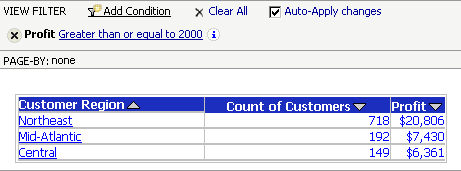
Para obter instruções sobre como usar filtros de exibição em documentos, consulte o Ajuda de criação de documento.
Para filtrar os dados exibidos em um relatório usando o filtro de exibição
- Clique no nome de um relatório para executá-lo.
-
No menu Ferramentas selecione Filtro de Exibição.
Se DHTML estiver desativado, no Visualizar menu, selecione Filtro de exibição e clique no Ir ícone
 .
. - No Filtro de Exibição, clique em Adicionar Condição.
-
Na lista suspensa Filtrar por, selecione o objeto (atributo ou métrica) que servirá de base para seu filtro.
Se você quiser criar uma expressão de filtro personalizada, poderá fazer isso no MicroStrategy Developer. Entre em contato com o Administrador para obter mais informações.
- Dependendo do tipo de objeto que você está filtrando, um outro conjunto de opções será exibido, conforme descrito a seguir.
- Se estiver filtrando com base em um atributo, escolha Qualificar para definir uma condição com base em valores específicos, ou escolha Selecionar para selecionar elementos de atributo de uma lista.
- Se você escolher Qualificar, escolha se filtrará pela descrição do atributo (DESC) ou pelo formulário de ID. Em seguida selecione um operador de comparação com Maior que. Insira um valor no campo à direita para concluir a definição da condição do filtro.
- Para comparar o atributo a um outro atributo, clique no ícone Atributo
 . Em seguida selecione outro atributo para comparação.
. Em seguida selecione outro atributo para comparação. - Se optar por Qualificar e estiver qualificando um atributo relacionado a dados, você poderá digitar o dia ou selecioná-lo em um calendário (se DHTML estiver ativado). Clique no ícone de calendário ao lado do campo de data e clique em uma data para selecioná-la.
- Para comparar o atributo a um outro atributo, clique no ícone Atributo
- Se você escolher Selecionar, escolha Na Lista ou Não relacionado para incluir ou excluir itens que aparecem na lista Selecionado. Em seguida, escolha elementos na lista Disponível e adicione-os à lista Selecionado. Você pode usar o campo Procurar para procurar um determinado elemento de atributo. Consulte Como usar a sintaxe de pesquisa eficiente
- Se você escolher Qualificar, escolha se filtrará pela descrição do atributo (DESC) ou pelo formulário de ID. Em seguida selecione um operador de comparação com Maior que. Insira um valor no campo à direita para concluir a definição da condição do filtro.
- Se você estiver filtrando com base em uma métrica, escolha um operador de comparação como Maior que e digite um valor. Para comparar a métrica a outra métrica, clique no ícone Selecionar Métrica
 . Em seguida selecione outra métrica para comparação.
. Em seguida selecione outra métrica para comparação.
- Se estiver filtrando com base em um atributo, escolha Qualificar para definir uma condição com base em valores específicos, ou escolha Selecionar para selecionar elementos de atributo de uma lista.
- Clique no ícone Aplicar
 para aplicar a nova condição ao relatório.
para aplicar a nova condição ao relatório.
